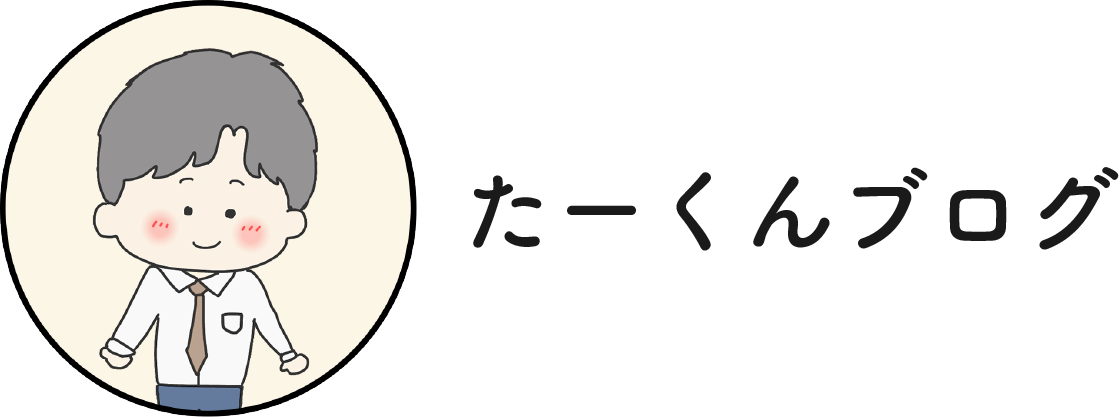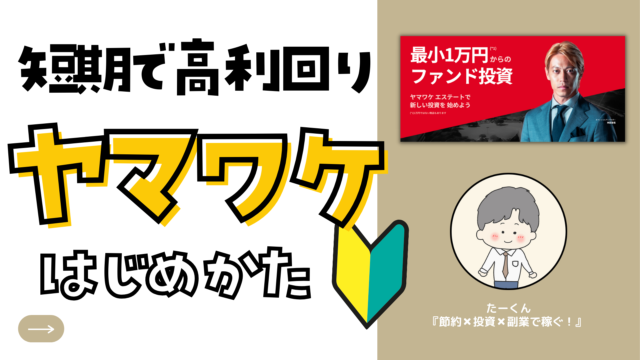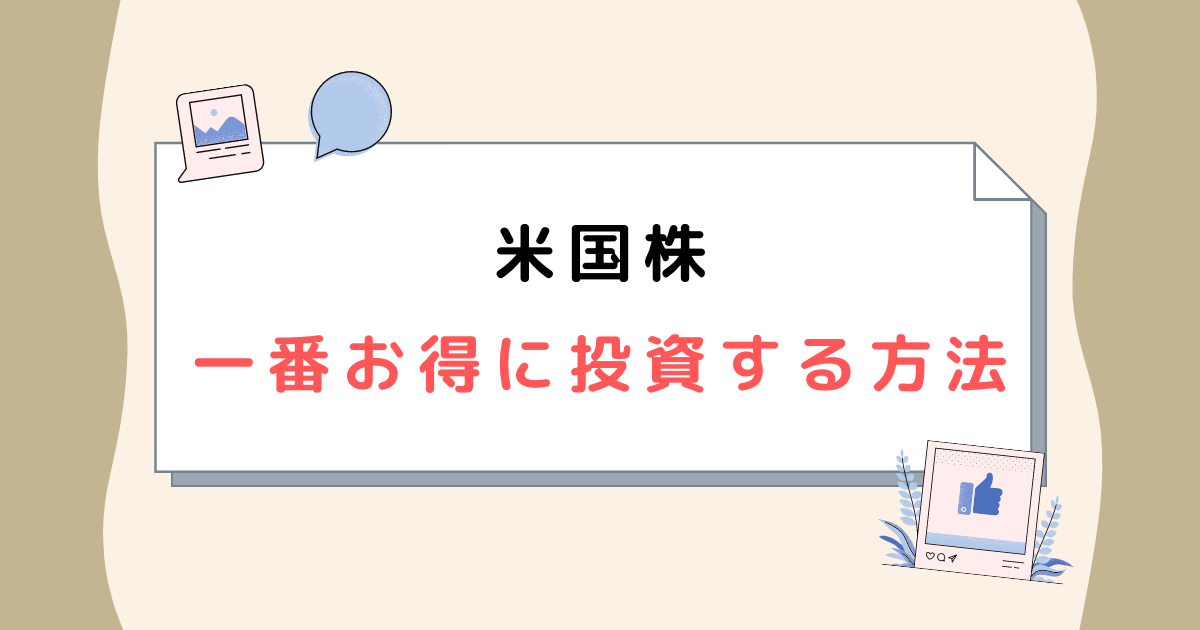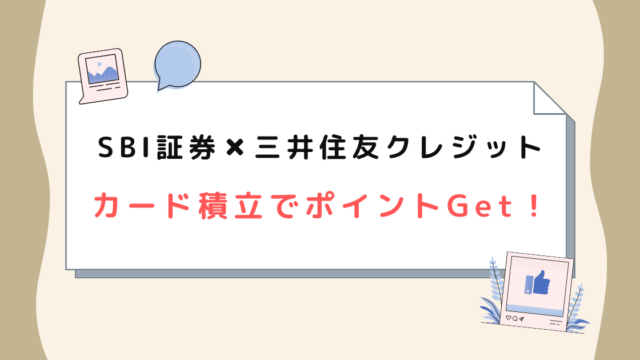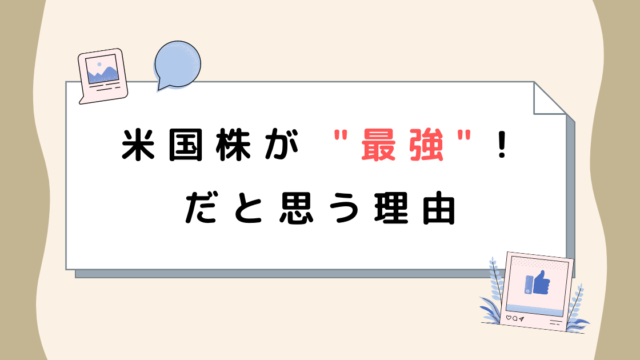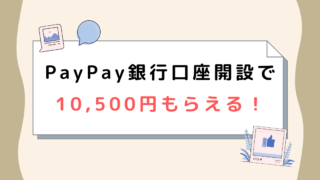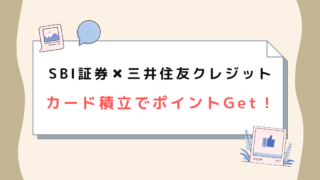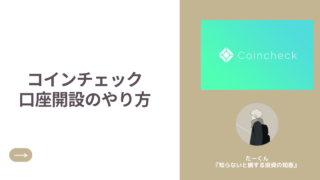みなさん、こんにちは!
『節約』×『投資』で経済的自由を目指す、たーくん です。
今回は「米国株 一番お得に投資する方法」というテーマで記事を書きました。
はじめに
みなさんは米国株に投資する際、どの証券会社で取引していますか?
僕は少し前まで、楽天証券で取引していました。
ですがSBI証券の為替手数料が安く、今ではSBI証券一択です!
それでは『米国株 一番お得に投資する方法』について分かりやすく解説しますね!
大まかな流れ
下に米国株を購入するまでの大まかな流れを示しました。
- SBI証券、住信SBIネット銀行の口座を開設する。
- 住信SBIネット銀行で円をドルに変換する。
- ドルを住信SBIネット銀行からSBI証券に移行する。
- SBI証券で米国株を買う。
この流れで『為替手数料 4銭』でドルを円に変換できます。
円をドルなど外国の通貨に交換するときに金融機関に支払う手数料のこと。
「1ドルにつき○銭」などと決められている。
( 1銭 = 0.01円 )
住信SBIネット銀行を挟むことで為替手数料が安くなります。
SBI証券のみで円をドルに変えても手数料は安くならないので注意!
やり方
① SBI証券、住信SBIネット銀行の口座を開設
必要なもの
- SBI証券
- 住信SBIネット銀行
SBI証券に関しては過去の投稿を参考にして口座開設してください。
住信SBIネット銀行はこちらから口座開設してください。
② 住信SBIネット銀行で円をドルに変換
・「住信NEOバンク」アプリを立ち上げる。
・外貨普通をクリック
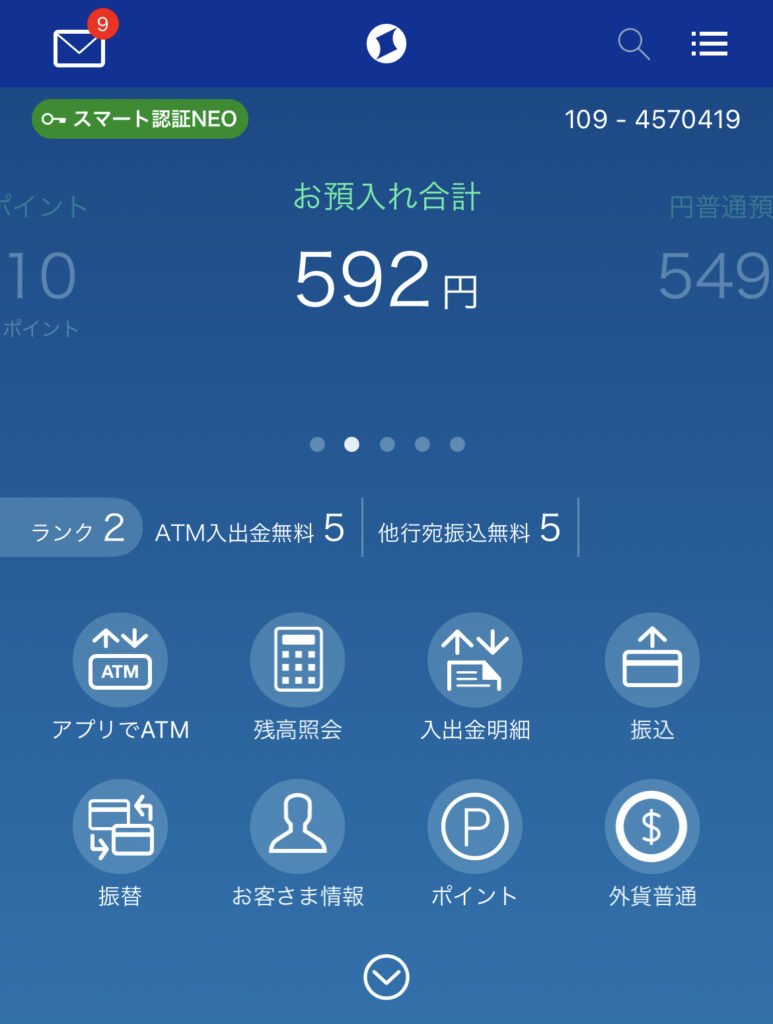
・米ドルの買付をクリック
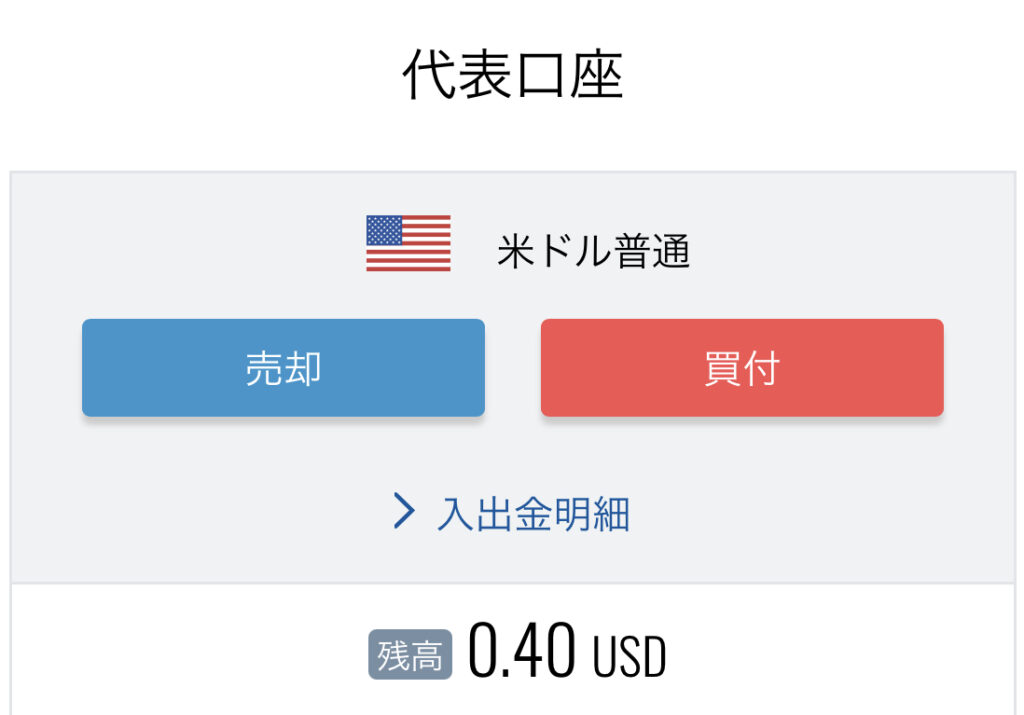
・出金口座と入金口座を入力して円かドル指定で買付金額を決める。
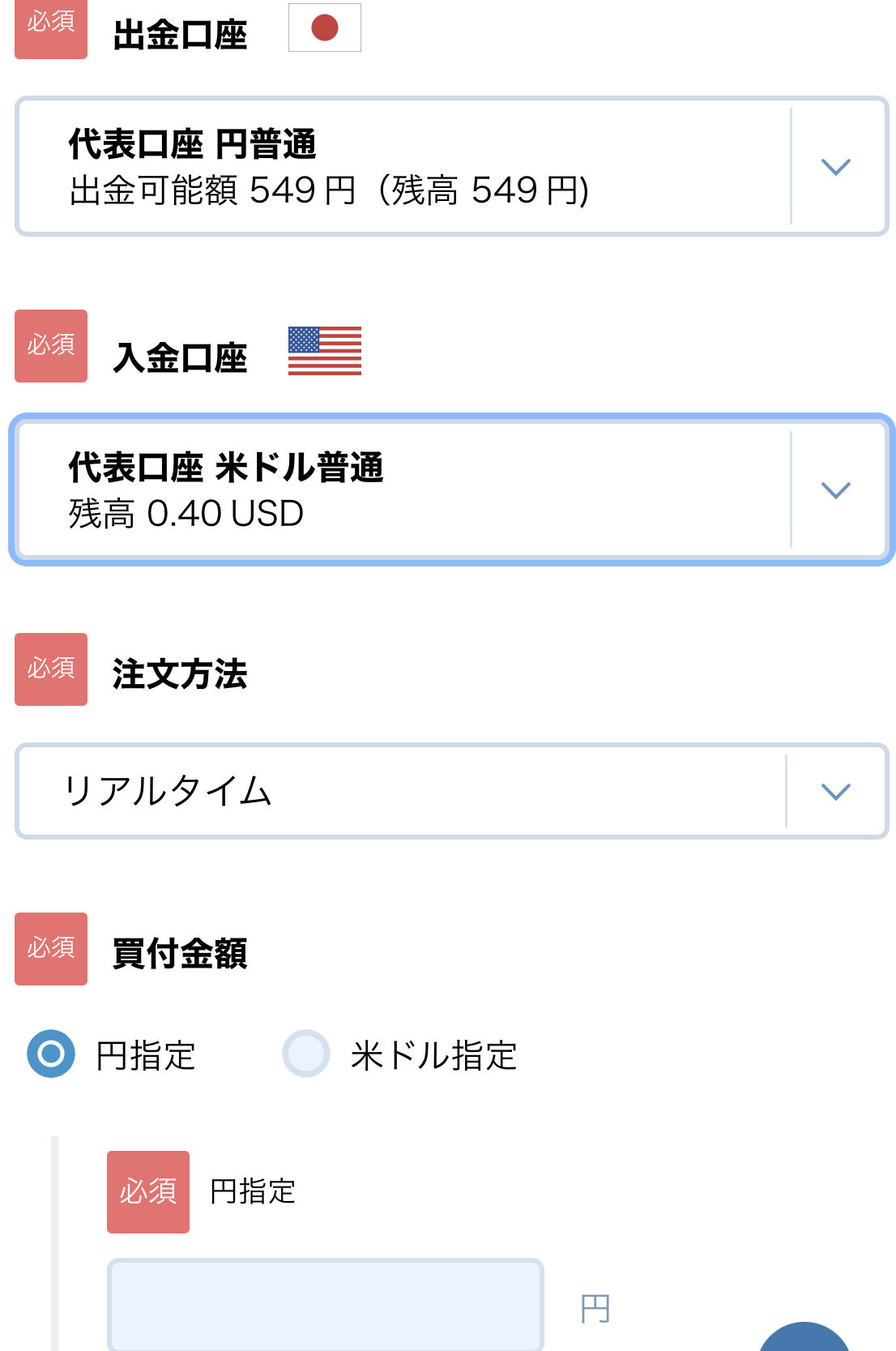
・確定する
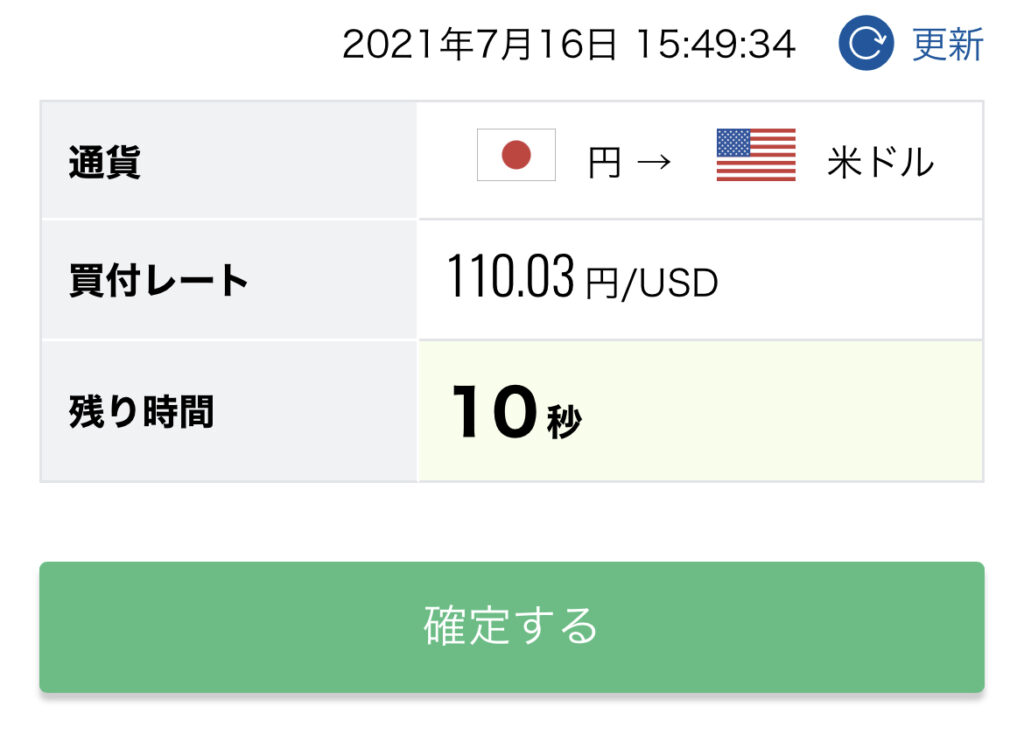
・これで注文完了です!
③ ドルを住信SBIネット銀行からSBI証券に移行
次にドルを住信SBIネット銀行からSBI証券に移行していきます。
・SBIにログイン
・上の「入出金・振替」タブをクリック
・外貨入出金をクリック

・「米ドル」を選択して、振込金額を入力
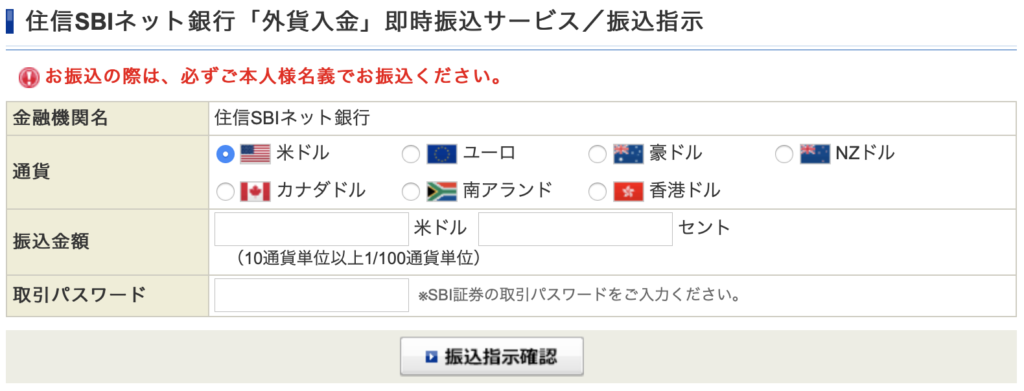
・振込金額を確認して振り込み指示をクリック
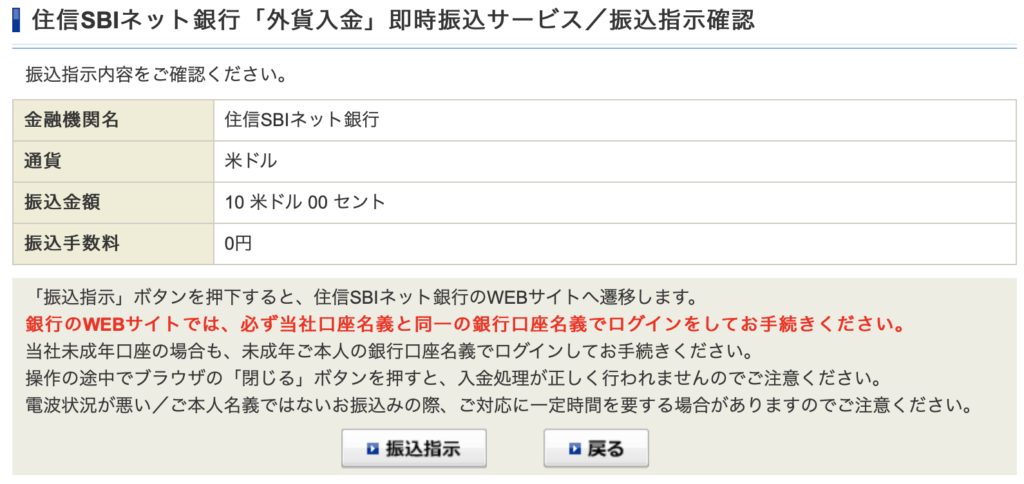
・住信SBIネット銀行のサイトに飛ぶので、口座支店名を入力し、ログインする。
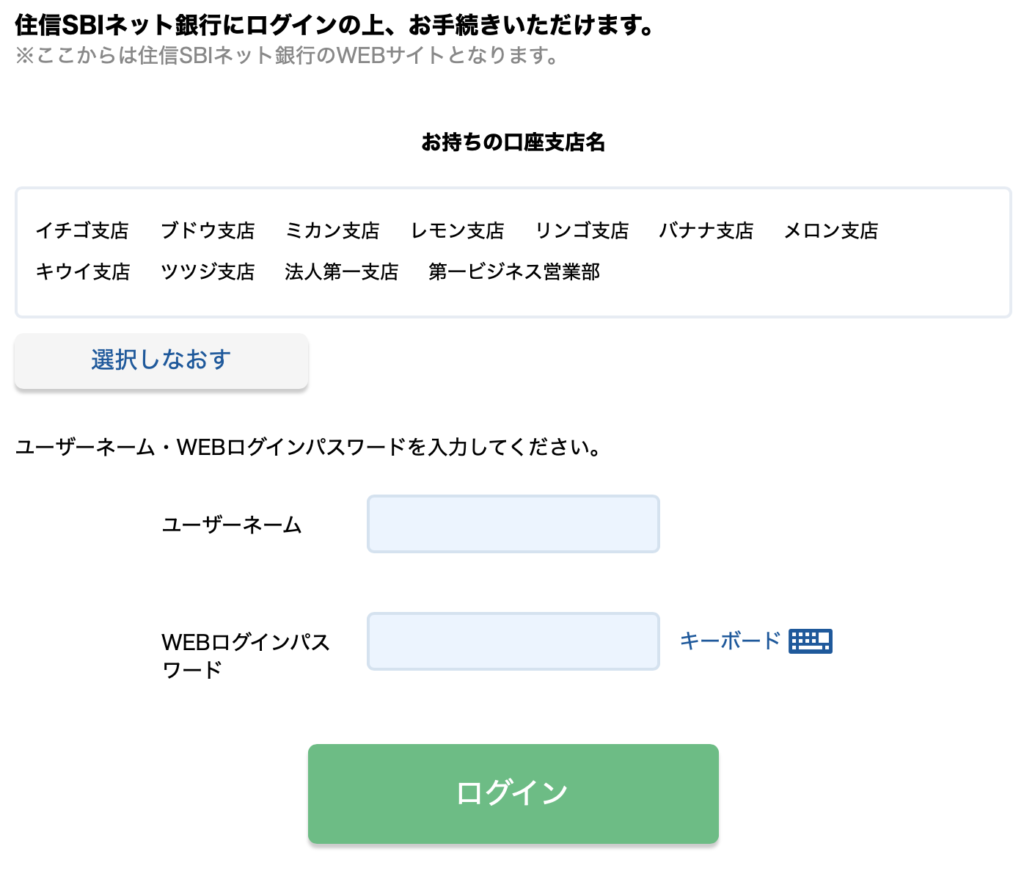
・記載事項に同意して確定する
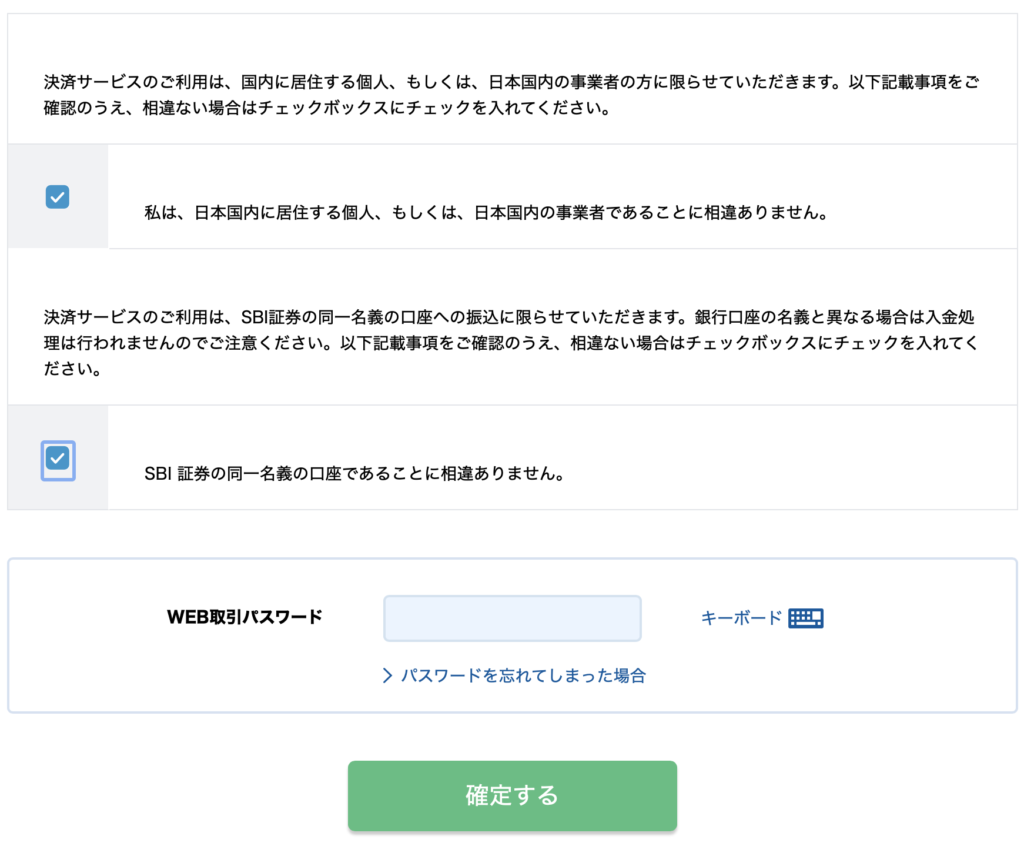
・これでSBI証券にドルが入金されました!
次に米国株を買っていきます。
④ SBI証券で米国株を買う
あとは好きな銘柄の株を買うだけです!
SBI証券で株を買うときはPCで買うよりも、スマホの『SBI証券 米国株』がおすすめです!
・銘柄を決めたら、買付ボタンをタップ
・注文方法を以下のように入力する。
預かり区分:特定
株数:買う枚数分を入力
価格:僕は基本的に「成行」で買います
決済方法:外貨
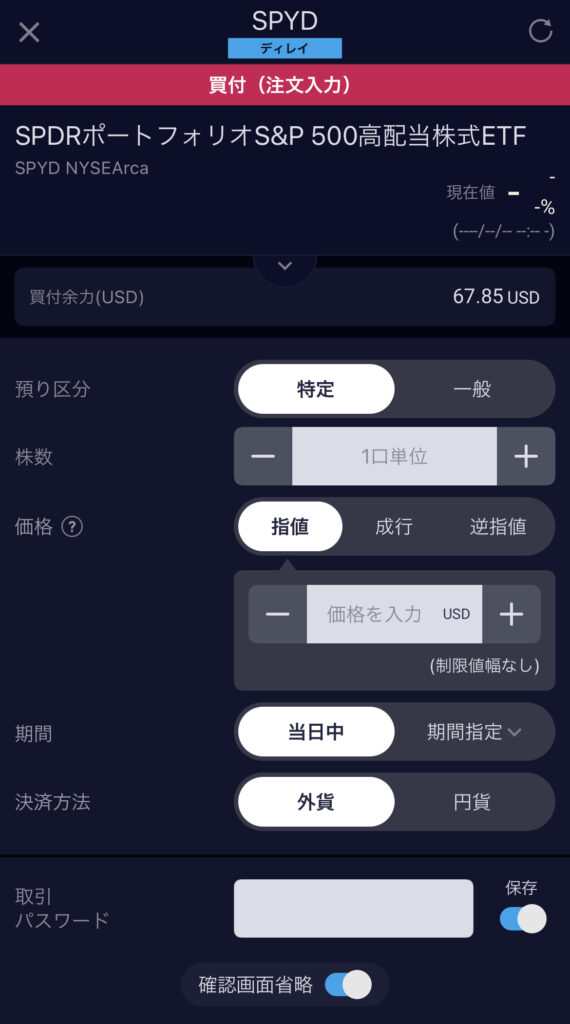
・これで無事、銘柄購入完了です!
お疲れ様でした〜!!!
楽天証券とSBI証券の比較
さいごに、SBI証券と楽天証券の比較です。
SBI証券は住信SBIネット銀行で円をドルに変換すると、手数料が4銭と一番安いです!
楽天では25銭かかってしまいますね!
個人的には楽天証券で米国株を始めている方はそのままでいいと思いますが、
これから始める方は『SBI証券×住信SBIネット銀行』を組み合わせましょう!
| SBI証券 | 楽天証券 | |
|---|---|---|
| 取扱銘柄数 | 4,197銘柄 | 3,744銘柄 |
| 取引手数料 | 約定代金の 0.45 % 上限22ドル | 約定代金の 0.45 % 上限22ドル |
| 為替手数料 | 4銭 住信SBIネット銀行で 両替した場合 | 25銭 |
| 日本円決済 | ○ | ○ |
| 自動積立 | ○ | × |
| 貸株 | ○ | × |
さいごに
みなさん、いかがでしたか?
米国株投資はSBI証券×住信SBI銀行で手数料が一番安いです!
もし今から米国株を始めるならこのやり方を参考にしてください!
「米国株 一番お得に投資する方法」でした。ちゃんちゃん。( ・ω・ฅ*)バイバイ♪